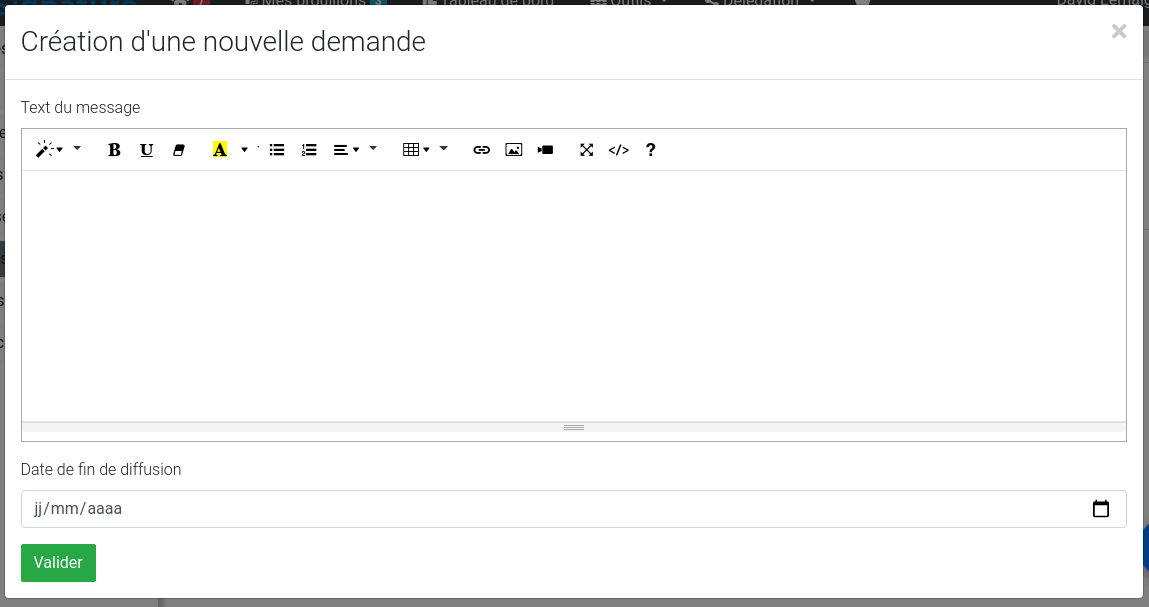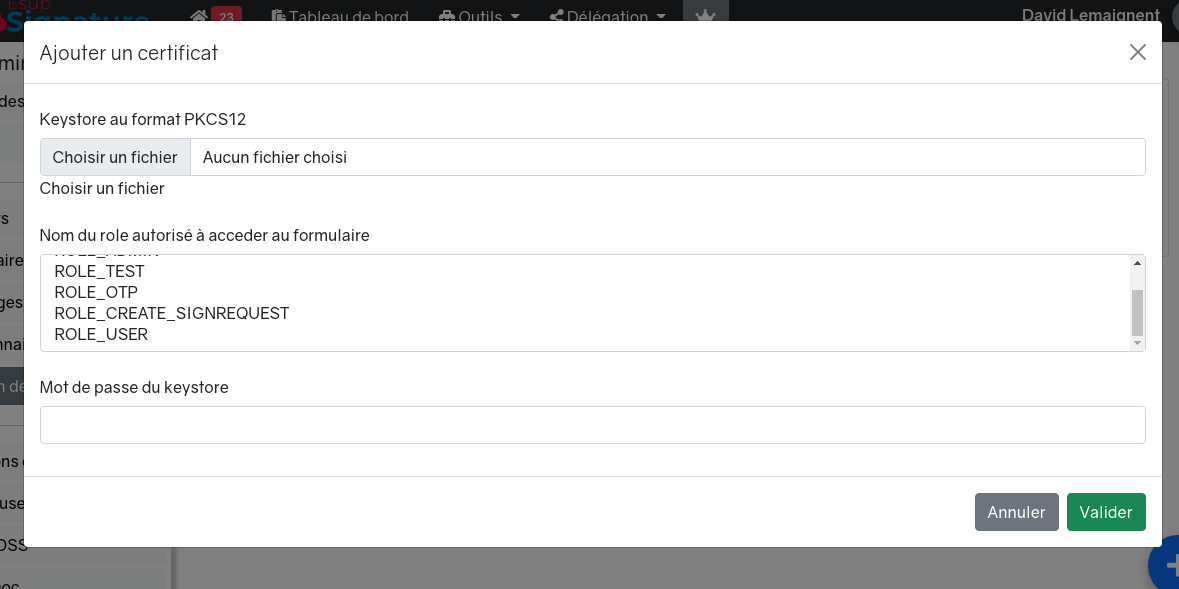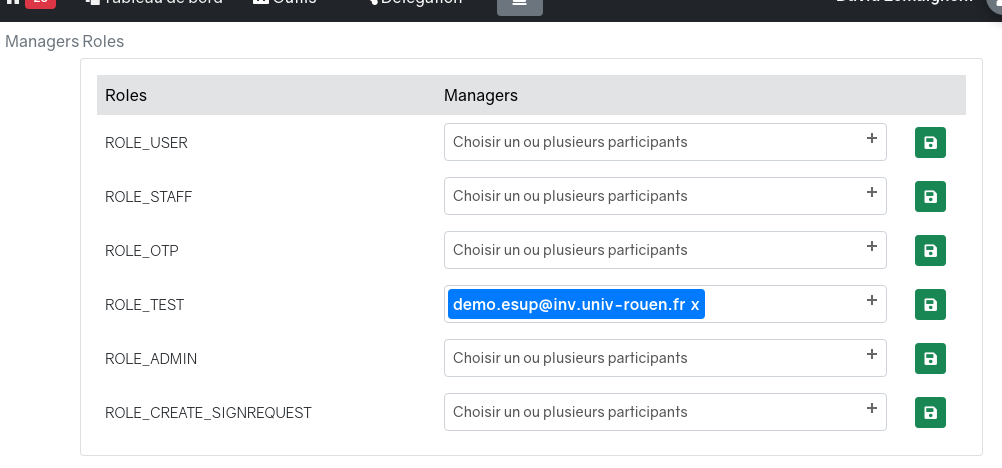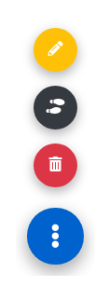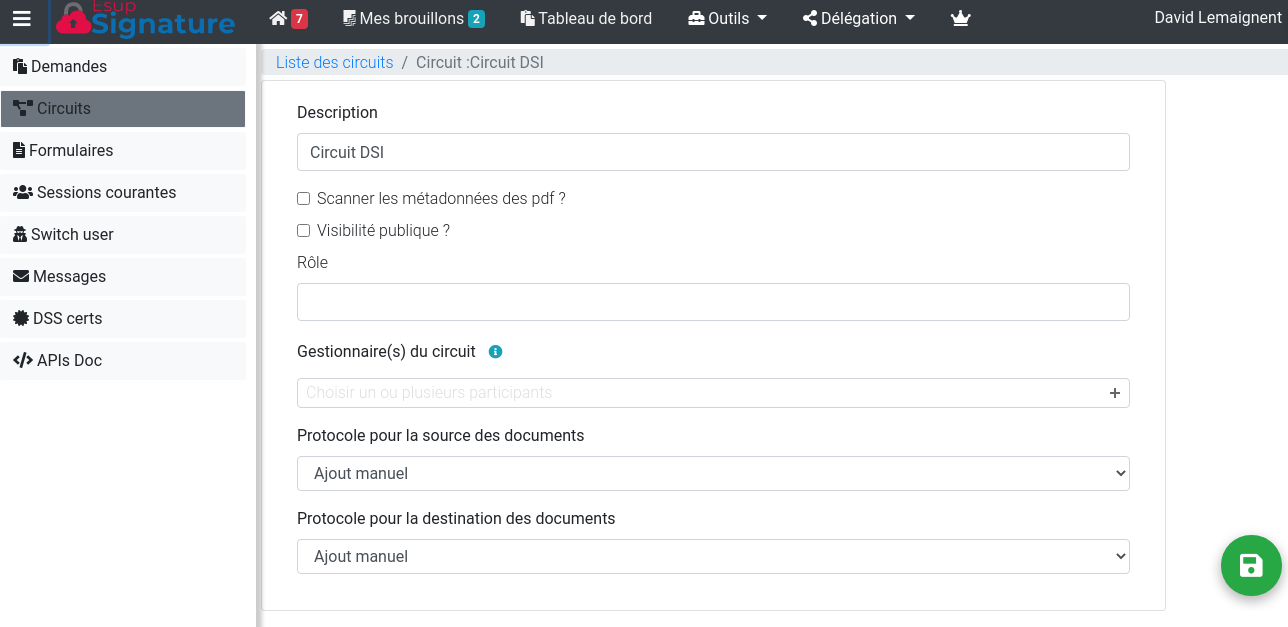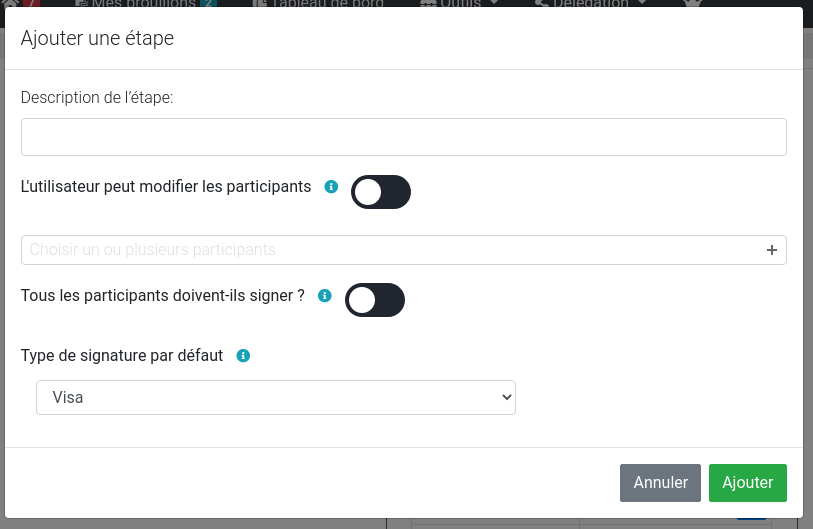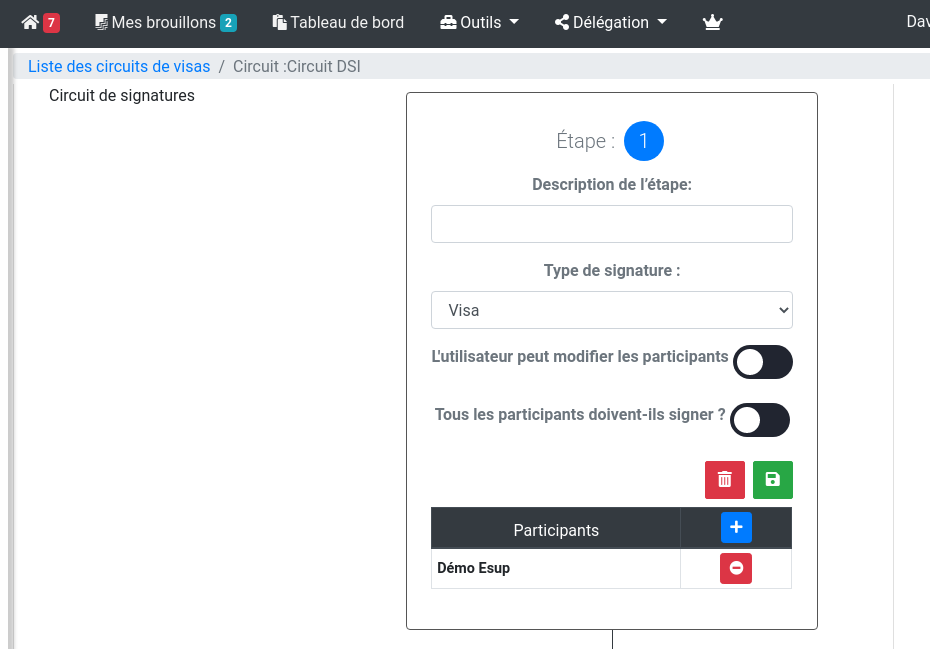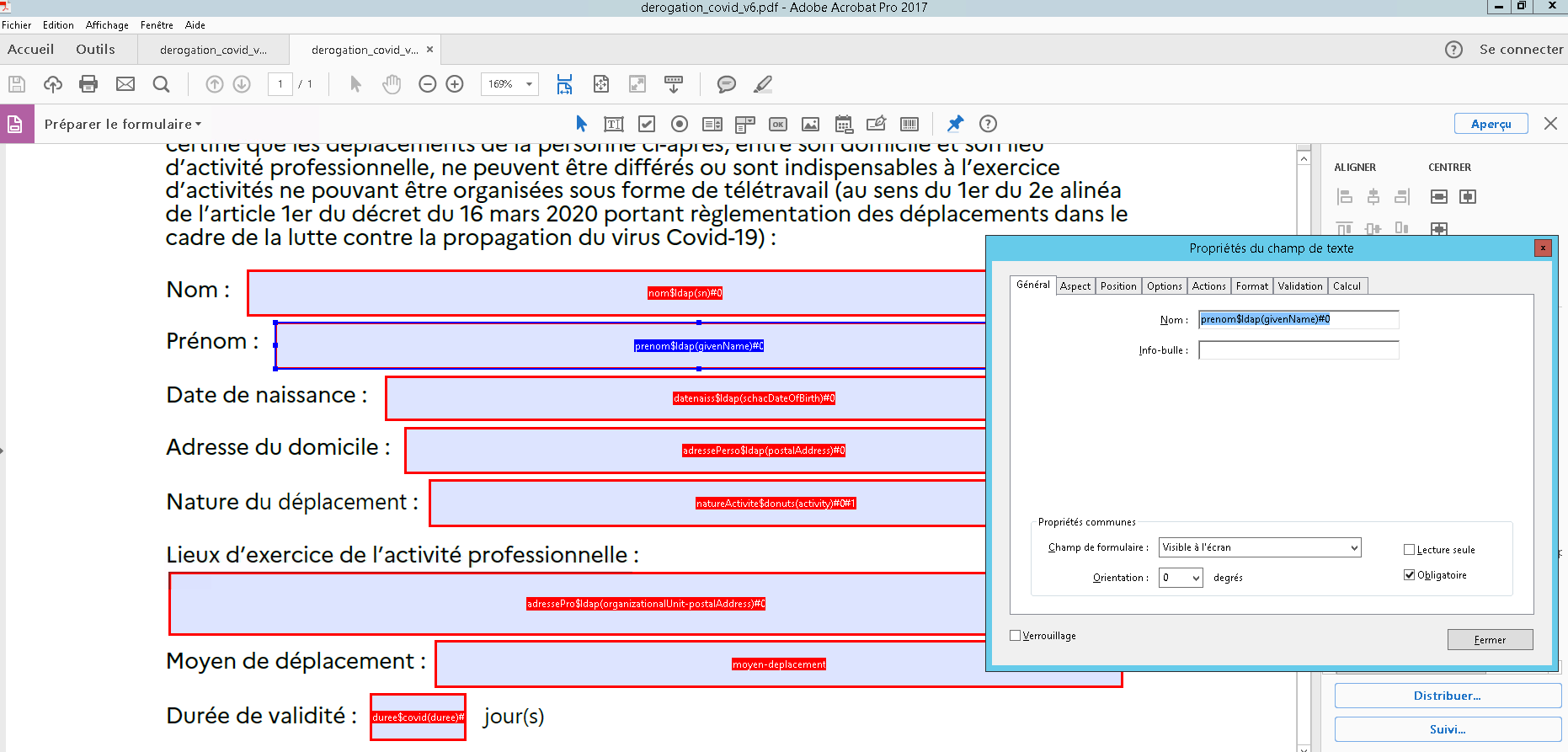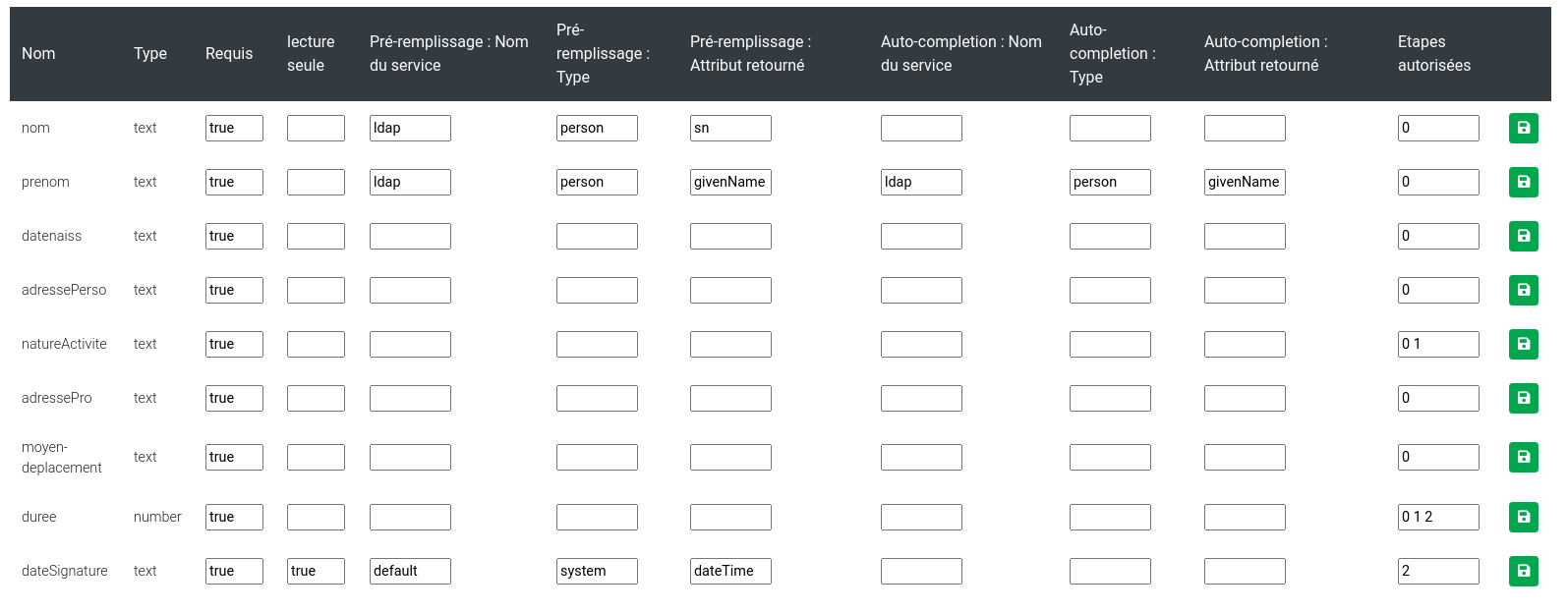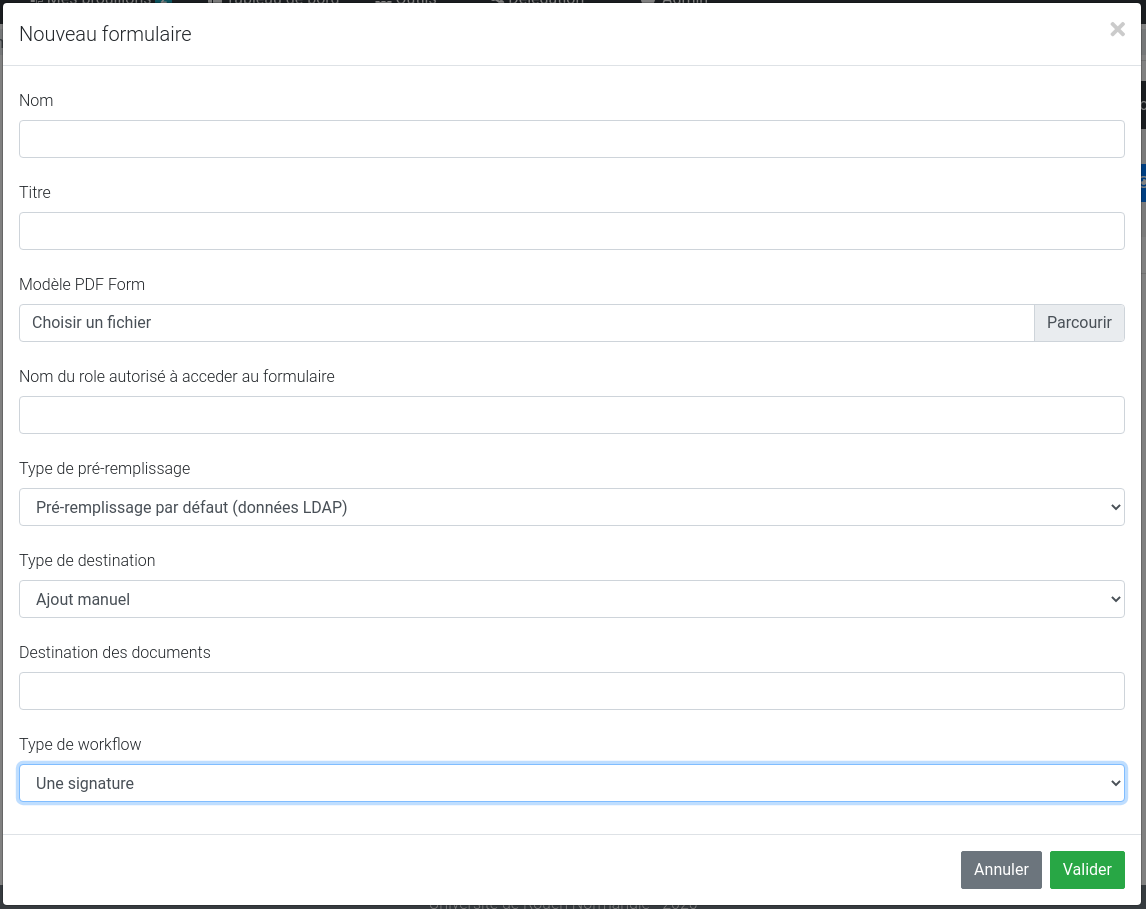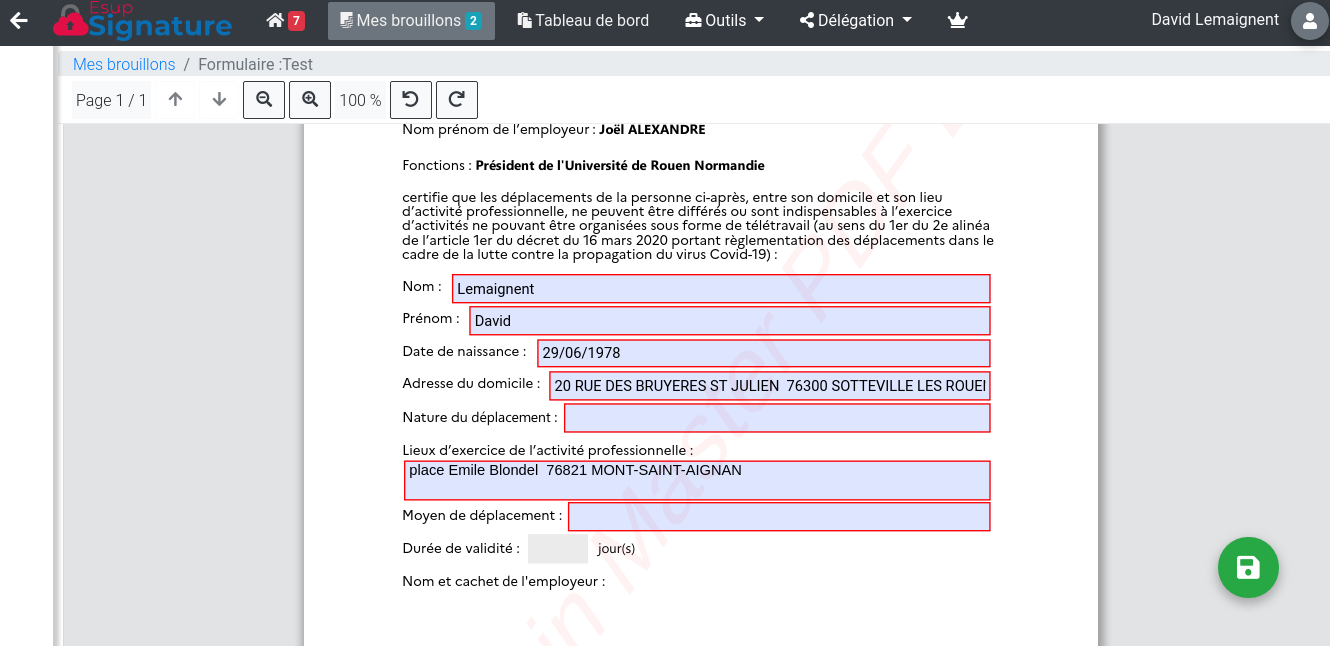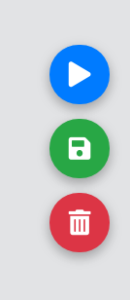...
Pour autant, l'administrateur ne peut pas consulter les documents, il peut simplement vérifier la liste des événements et si besoin supprimer les demandes.
...
Les circuits
| Info |
|---|
Esup-signature permet de créer des circuits de signatures puissants dont les paramètres sont :
|
...
Voir la page dédiée aux circuits : Gestion des circuits
...
Les formulaires
Voir la page dédiée aux formulaires : Gestion des formulaires
...
Les messages d'information
Esup-signature propose un système permettant transmettre des messages d'information à tous les utilisateurs. Pour cela, il faut se rendre sur "Admin", "Messages" puis cliquer sur le bouton bleu "+"
Vous pouvez alors saisir un message ainsi qu'une date de fin de diffusion. Tous les utilisateurs verront ce message et auront la possibilité de le désactiver une fois consulté.
...
Gestion des certificats
Esup-signature propose aux administrateurs la possibilité de partager des certificats "établissement" pour une certaine population (en fonction des rôles des utilisateurs).
L'objectif est de permettre aux utilisateurs de signer électroniquement (avec un certificat donc) sans avoir l'obligation d'avoir un certificat à leur nom dans leur profil esup-signature.
Au moment de la signature, les utilisateurs concernés se verront proposer le certificat correspondant à leur rôle (en plus de leur éventuel certificat personnel).
Pour ajouter un certificat, il faut se rendre dans Admin → Gestion des certificats. Puis lors de l'ajout, choisir le keystore contenant le certificat (PKCS12), choisir les rôles autorisés à l'utiliser et enfin saisir le mot de passe du keystore.
| Remarque |
|---|
| Les utilisateurs non pas de mot de passe à saisir lors de la signature |
...
Gestionnaires des rôles
Depuis la version 1.13, il est possible de déclarer des gestionnaires de rôles. Cela a pour but de permettre à des utilisateurs de créer des circuits et des formulaires à destination des personnes possédants le rôle concerné.
Pour chaque rôle connu dans esup-signature, il est possible d'affecter une ou plusieurs personnes :
| Remarque |
|---|
...
Configurer un circuit
Pour ajouter un nouveau circuit via l'interface graphique, cliquez sur le bouton bleu "+" puis saisissez un nom (unique). Vous serez redirigé vers la fiche correspondant à votre nouveau circuit. En cliquant sur le bouton bleu "3 points" vous pouvez modifier les paramètres généraux du circuit, ajouter des étapes ou supprimer le circuit.
Dans les paramètres généraux, vous pouvez:
- Modifier la description du circuit (pas défaut on y trouve le nom du circuit)
- Activer le système de permettant de scanner les méta-données des fichiers PDF (dans ce cas le ne sera pas nécessaire de définir les étapes du circuit)
- Définir la visibilité du circuit en choisissant parmi : un visibilité globale, un rôle ou nominativement
- Configurer la source des données si l'on souhaite qu' Esup-signature récupère automatiquement les documents.
Dans ce cas il faut choisir le protocole : smb pour les partages réseaux, cmis pour une GED compatible ou directement sur un dossier local de votre serveur Esup-signature,
puis saisir le chemin sous forme d'uri ex : smb://serveur_de_fichiers/bon_de_commandes/tosign - Idem pour la destination des documents
Pour définir un circuit il faut maintenant utiliser le bouton noir "Ajouter un étape" (les pas). Comme pour une demande signature simple, il faut sélectionner les participants concernés par cette étape, choisir si tous les participants doivent signer lors de cette étape et le définir le type (visa, calligraphique ou électronique)
De plus, il est possible d'ajouter un description de l'étape qui apparaîtra au moment où l'utilisateur validera sa demande. De même il est possible de permettre à l'utilisateur de modifier les participants d'une étape au moment de l'envoi de sa demande en cochant la case "L'utilisateur peut modifier les participants" de l'étape correspondante. Lorsque vous validez, un "bloc" étape est créer au niveau de la fiche du circuit. Dans ce bloc, vous avez la possibilité de modifier les informations précédemment saisies.
| Remarque |
|---|
Attention, il n'est pas possible de modifier l'ordre des étapes, il faudra supprimer puis recréer les étapes si besoin |
Définir un circuit via les métas-données des PDF
Dans certains cas, les participants à une étape donnée ne sont pas prédéfinis. Dans le cas concret des bons de commande à l'université de Rouen, les signataires sont détermines en fonction de l'unité budgétaire (donc par l'application métier).
Le cas d'usage à Rouen est que les utilisateurs génèrent des bon de commande "à signer" au format PDF et les déposent dans leur dossier de travail. Deux cas possible :
- Mettre en place un script qui va calculer le workflow, créer ce workflow dans esup-signature via les web-services puis injecter le document dans Esup-signature
- Mettre en place un script qui calcule le workflow, inscrit ce workflow dans les métas-données du document et le copie dans un dossier défini comme "source" au niveau d'Esup-signature
Pour cette dernière solution il faut donc créer un circuit comme vu précédemment, y cocher la case "Scanner les metadonnées des PDF" et définir une source pour la récupération des documents.
Les métas-données qui doivent être inscrite dans les document PDF sont les suivantes:
- sign_type_default_val : contenant le type de signature (visa, pdfImageStamp, certSign ou nexuSign)
- sign_step#<n> : contenant la liste des participant de l'étape n
- sign_target : contenant le chemin de dépot des documents après signature
Lorsque le scheduler passera pour importer les documents, ceux-ci seront analysés, le circuit sera généré en fonction des informations trouvées dans les métas-données.
Exemple de code java permettant d'ajouter les métas-données à un fichier pdf :
| Bloc de code | ||||
|---|---|---|---|---|
| ||||
PDDocument document = PDDocument.load(in);
PDDocumentInformation info = document.getDocumentInformation();
info.setCustomMetadataValue("sign_type_default_val", "pdfImageStamp");
info.setCustomMetadataValue("sign_step#1", "[machin@univ-ville.fr, truc@univ-ville.fr]");
info.setCustomMetadataValue("sign_target_key","smb://serveur_de_fichiers/la_destination/signed");
|
Créer une classe workflow
Pour les cas les plus spécifiques, il est possible d'ajouter, au sources originales, une classe qui décrira précisément un circuit.
| Info |
|---|
L’intérêt de cette solution est de pouvoir mettre en place des mécanismes complexes de calcul des participants. On peut par exemple imaginer de calculer le n+1 de l'utilisateur courant. |
Cette nouvelle classe devra implémenter la classe "DefaultWorkflow". Des exemples sont déjà présent dans le code source original d'Esup-signature dans le dossier
src/main/java/org/esupportail/esupsignature/service/workflow/impl/
Votre classe doit être construite comme suit :
| Bloc de code | ||||
|---|---|---|---|---|
| ||||
package org.esupportail.esupsignature.service.workflow.impl;
import org.esupportail.esupsignature.entity.Data;
import org.esupportail.esupsignature.entity.User;
import org.esupportail.esupsignature.entity.WorkflowStep;
import org.esupportail.esupsignature.entity.enums.SignType;
import org.esupportail.esupsignature.exception.EsupSignatureUserException;
import org.esupportail.esupsignature.service.workflow.DefaultWorkflow;
import org.springframework.stereotype.Component;
import java.util.ArrayList;
import java.util.List;
@Component
public class BasicWorkflow extends DefaultWorkflow {
private String name = "BasicWorkflow";
private String description = "Une signature";
private List<WorkflowStep> workflowSteps;
@Override
public String getName() {
return name;
}
@Override
public String getDescription() {
return description;
}
@Override
public List<WorkflowStep> getWorkflowSteps() {
if(this.workflowSteps == null) {
try {
this.workflowSteps = generateWorkflowSteps(userService.getCurrentUser(), null, null);
} catch (EsupSignatureUserException e) {
return null;
}
}
return this.workflowSteps;
}
public void initWorkflowSteps() {
this.workflowSteps = new ArrayList<>();
}
@Override
public List<WorkflowStep> generateWorkflowSteps(User user, Data data, List<String> recipentEmailsStep) throws EsupSignatureUserException {
List<WorkflowStep> workflowSteps = new ArrayList<>();
/* ici on construit la liste des étapes du circuit */
WorkflowStep workflowStep = new WorkflowStep();
workflowStep.setStepNumber(1);
workflowStep.setSignType(SignType.pdfImageStamp);
workflowStep.setDescription("Choix du signataire");
workflowStep.setChangeable(true);
if(data != null) {
workflowStep.setRecipients(workflowService.getFavoriteRecipientEmail(1, data.getForm(), recipentEmailsStep, user));
} else {
workflowStep.getRecipients().add(recipientService.createRecipient(null, userService.getGenericUser("Utilisateur issue des favoris", "")));
}
workflowSteps.add(workflowStep);
return workflowSteps;
}
}
|
Il faut donc a minima :
- Préciser un nom et une description (dans name et description)
- Implémenter la fonction generateWorkflowSteps()
Les formulaires
| Info |
|---|
L'autre fonction principale d'Esup-signature est la possibilité de mettre rapidement en ligne des formulaires. Cette fonction s'appuie sur les PDF Forms (formulaires présent dans les fichiers PDF). Esup-signature est capable d'analyser les formulaires PDF, d'en effectuer le rendu (via PDF.js) et de stocker les données saisies dans sa base de données. |
| Remarque |
|---|
La mise en place du formulaire basé sur un PDF se fait en 3 étapes : création du circuit des signatures, création du PDF puis import dans Esup-signature |
Création d'un PDF Form
Pour éditer un fichier PDF et créer un formulaire, il faut se doter d'un outils dédié. L'université de Rouen utilise Adobe Acrobat PRO. Sous linux il existe Master PDF Editor (payant)
L'opération consiste à placer les champs de formulaire puis à les configurer de la bonne façon.
Voici un exemple d'un document PDF en mode édition de formulaire sous Adobe Acrobat PRO.
Les champs doivent être configurés comme suit:
...
Une nomenclature de nommage des champs peut être utilisée pour signifier à Esup-signature d'opéré un traitement spécifique à un champ. On peut, via un nommage correcte, préciser si le champ doit être pré-rempli par Esup-signature et à quelles étapes le champ est modifiable.
| Info |
|---|
Depuis la version 1.2, la nomenclature des champs à changée. Les comportements spécifiques sont à configurés dans l'onglet "Calcul" puis la partie "Script de calcul personnalisé" au niveau des propriétés des champs d'Acrobat Pro De plus, il n'est plus nécessaire de configurer ces comportements directement dans le fichier PDF. Il est maintenant possible de (re)définir la configuration après import du modèle PDF dans esup-signature |
La syntaxe à utiliser au niveau des scripts de calcul des champs est la suivante :
...
prefill.ldap(person, sn);
...
search.ldap(person, displayName);
...
| Remarque |
|---|
Concernant les numéros d'étape, l'étape zéro (0) correspond à la saisie du formulaire (première saisie par l'utilisateur). L'étape 1 correspond à la première étape du workflow, ainsi de suite... |
Voici un exemple de l'édition d'un formulaire dans esup-signature :
On voit ici les propriétés du champ modifiables via l'interface. Si la syntaxe mise en place dans le modèle PDF Form est correcte, les champs seront pré-configurés. Sinon il est possible de reprendre la configuration sur cet affichage accessible dans le menu "Admin" → "Formulaire" → "Liste des champs".
Sur cette copie d'écran on voit que le champ "prenom" est configuré comme suit : Obligatoire, pré-rempli du "givenName" de l"utilisateur courant, avec une auto-completion qui retour le givenName (exemple pas vraiment utile en temps normal mais qui illustre la possibilité de cumuler pré-remplissage et auto-completion) et enfin, modifiable à l'étape 0.
Esup-signature est fourni avec les classes DefaulExtValue et LdapExtValue. La classe DefaultExtValue est utilisable en mettant "default" dans le nom du service. Elle propose les données (calculées) suivante :
- numéro du jour (day)
- numéro du mois (month)
- numéro du l'année (year)
- date du jour (date)
- heure (time)
- date et heure (dateTime)
- nom prénom de l'utilisateur courant (currentUser)
- un numéro d'ordre (id). Le numéro d'ordre sera incrémenté lors de la dernière étape du circuit configuré pour ce formulaire
Comme c'est le cas pour les classes workflow, vous pouvez créer vos propre classes de données externes en implémentant le type "ExtValue" en reprenant DefaultExtValue.java par exemple.
Classe de pré-remplissage
Pour pré-remplir ou auto-compléter un formulaire, Esup-signature se base une une classe de "pré-remplissage" du type "PreFill". D'origine Esup-signature est fourni avec la classe DefaultPreFill qui prend en charge les données externes de type Default et Ldap. Ceci répond à une grande partie des besoins. Cependant, tout comme cela peut être le cas pour les workflows, il ce peut qu'il soit nécessaire de calculer certaines données à pré-remplir spécifiquement pour un formulaire (donnée calculée en fonction de l'utilisateur courant par exemple). Dans ce cas il y a là encore la possibilité d'implémenter votre propre classe de type PreFill (voir DefaultPreFill.java pour l'exemple)
Import du formulaire
Lorsque le formulaire PDF est terminé, il faut l'importer dans Esup-signature. Pour cela il faut aller sur "Admin" puis "Formulaire" puis cliquer sur le bouton bleu "+" et enfin sur l'icone PDF.
Vous devez saisir un nom (technique) et un titre (beau titre), sélectionner votre modèle PDF Form, saisir un rôle pour definir qui peut accéder à ce formulaire, choisir le type de pré-remplissage, un circuit qui aura été créer au préalable et éventuellement un dossier de destination.
Lorsque vous validez le formulaire, Esup-signature analyse le PDF Form et constitue la structure du formulaire. Sur cet exemple, on voit qu'il a bien pris en compte la nomenclature des champs. Il est possible de modifier les informations saisies lors de la création en cliquant sur le bouton jaune "crayon"
Votre formulaire sera disponible sur la page d'accueil des personnes autorisées à y accéder. Voici un exemple du rendu dans Esup-signature :
L'utilisateur peut corriger et compléter le formulaire puis l'enregistrer. Après un premier enregistrement, il aura la possibilité d'envoyer définitivement ça demande en cliquant sur le bouton bleu "lecture" et en saisissant (si besoin) les noms des destinataires
Les messages d'information
Esup-signature propose un système permettant transmettre des messages d'information à tous les utilisateurs. Pour cela, il faut se rendre sur "Admin", "Messages" puis cliquer sur le bouton bleu "+"
Vous pouvez alors saisir un message ainsi qu'une date de fin de diffusion. Tous les utilisateurs verront ce message et auront la possibilité de le désactiver une fois consulté.
...
Dans esup-signature, il y a deux façons d'obtenir des rôles:
|
...
|
...
|
...
|
...
|
...
Pour accéder à l’application il faut impérativement avoir le rôle : ROLE_USER. Pour la partie administration, il faut ROLE_ADMIN Les rôles obtenus seront copiés dans le profil de l'utilisateur. Un utilisateur peut |
...
obtenir des rôles du type : staff, student, test, ordre_de_mission, marches, etc.... |
...
ceci grâce à des groupes correspondant au pattern group-to-role-filter-pattern (le texte qui suit le préfixe est converti en rôle ex : ROLE_ORDRE_DE_MISSION) ou à l'aide de mapping-groups-roles Les rôle autres (que user et admin) peuvent être utilisés lorsque vous configurez un formulaire ou un circuit |
...
pour y restreindre les accès. Pour une explication détaillée du fonctionnement de la sécurité, voir : Configuration de la sécurité |
...
Switch user
Le switch user permet à l'administrateur de prendre la place d'un autre utilisateur. Cela peut être utile pour reproduire ou constater un problème spécifique à un utilisateur. Toutefois, pour des raisons de confidentialité, cette option n'est pas active par défaut. Pour débloquer cette fonctionnalité il faut modifier le fichier application.yml et mettre la valeur enable-su à true
...